宽带网络连接路由器的方法是什么?
- 数码产品
- 2025-04-25
- 5
- 更新:2025-04-09 02:18:01
随着互联网技术的飞速发展,宽带网络已经成为人们日常生活和工作中不可或缺的一部分。为了充分利用宽带网络的高速与稳定,一台性能良好的路由器是不可或缺的。本文将全面为您介绍宽带网络连接路由器的方法,确保您能够快速、高效地完成网络设置,享受无缝上网体验。
了解宽带网络连接的基础
在开始设置路由器之前,我们需要对宽带网络连接的基础知识有所了解。宽带网络,如ADSL、光纤等,是我们获取网络服务的手段。而路由器则是家庭或小型办公网络的核心设备,负责将宽带网络信号分配给各个网络终端。
准备工作
硬件设备:确保您拥有以下硬件设备:宽带猫(Modem)、路由器、网线以及电脑或智能手机等设备。
网络服务提供商:联系您的网络服务提供商(ISP),获取宽带账号、密码以及其他必要的接入信息。
路由器设置:查看路由器背面的铭牌,获取路由器的默认IP地址、默认登录账号和密码,通常这些信息也会在路由器的快速安装指南中提供。

连接宽带路由器的步骤
步骤一:连接硬件
1.连接宽带猫和路由器:使用网线将宽带猫的LAN口与路由器的WAN口连接起来。
2.连接电脑与路由器:使用网线将电脑连接到路由器的任一LAN口,或者通过无线方式将电脑或智能手机连接到路由器发出的无线信号。
步骤二:配置路由器
1.启动路由器:打开路由器和宽带猫的电源。
2.访问路由器管理界面:打开电脑的网络浏览器,输入路由器的IP地址,回车进入管理界面。
3.登录路由器:在登录界面输入默认账号和密码,进入路由器设置页面。
步骤三:设置宽带网络
1.选择上网方式:根据个人网络类型选择“PPPoE”、“动态IP”或“静态IP”等方式。
2.输入宽带账号和密码:在相应位置填写网络服务提供商提供的账号和密码。
3.设置无线网络:在无线设置页面,设置Wi-Fi的SSID(网络名)和密码,以便无线设备连接。
步骤四:保存并测试设置
1.保存设置:在完成设置后,点击保存按钮,让路由器应用新配置。
2.测试网络连接:使用电脑或其他无线设备尝试连接网络,并访问互联网以测试网络是否正常工作。
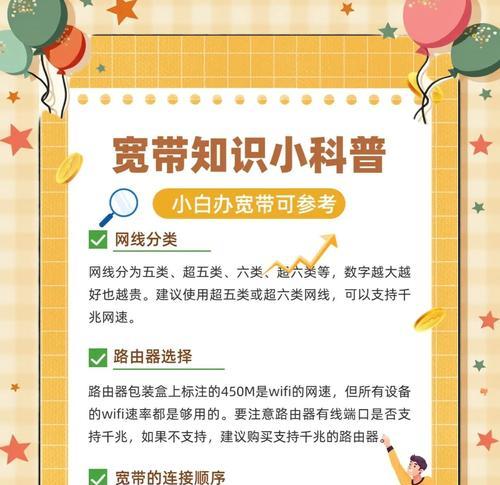
宽带路由器连接问题排除
无法访问路由器管理界面:确认电脑已连接至路由器的LAN口或已连接其无线网络,检查路由器的IP地址是否正确。
无法连接互联网:确认宽带账号和密码是否输入正确,检查路由器的WAN口指示灯是否正常闪烁。
无线连接不稳定:考虑更换无线信道,避免信号干扰。

宽带路由器连接的实用技巧
定期更新路由器固件:访问路由器官方网站,检查固件更新,以提高性能和安全性。
使用强密码:设置复杂的WiFi密码,防止未授权访问。
开启网络防火墙:在路由器设置中启用防火墙功能,增强网络安全。
宽带网络连接路由器是一个系统工程,涉及到硬件设备的连接、网络设置的配置,以及可能出现问题的诊断和排除。通过本文的详细介绍,相信您已经能够独立完成路由器的配置,并享受到稳定高速的网络连接。如有更多疑问,您也可以咨询网络服务提供商或专业的IT技术支持人员。















